文章詳情頁
Win11如何查看IP地址?Win11查看IP地址的方法
瀏覽:107日期:2022-11-14 15:35:48
每臺電腦都有一個屬于自己的IP地址,我們在進行一些操作的時候也需要用到這個IP地址,那么Win11系統要如何查看自己的IP地址呢?下面就和小編一起來看看要如何操作吧。
Win11查看IP地址的方法
方法一
1、首先我們打開菜單選項中的設置功能;
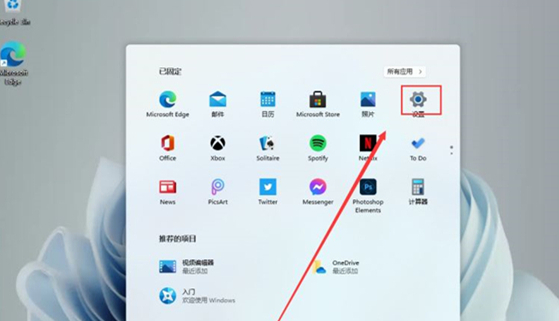
2、這時我們可以在設置中找到【Network & internet】選項,然后點擊進入;
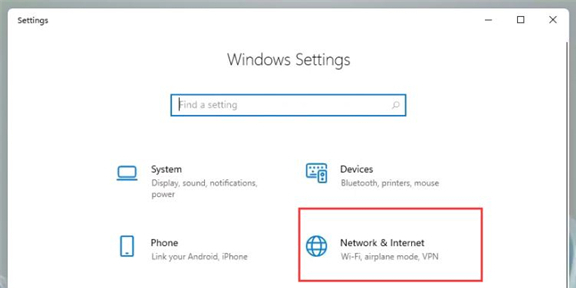
3、在進入該界面后,我們在其右側選中【Properties】選項;
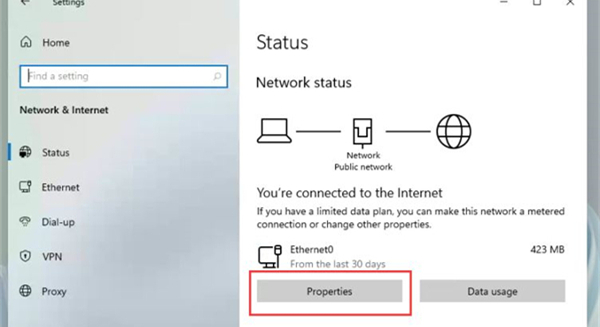
4、這時我們就可以在列表中看到我們的IP地址啦!
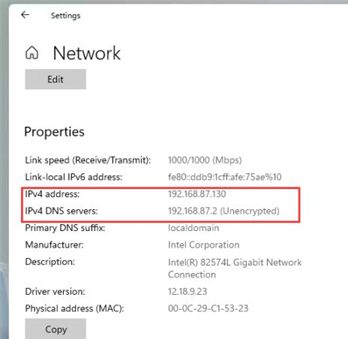
方法二
1、首先按住鍵盤的 win + R 鍵,啟動運行功能;
2、然后在運行框中輸入指令 cmd ;
3、接著在命令框中輸入 ipconfig /all 按下回車確認;
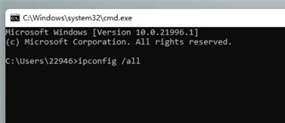
4、這時我們就可以在信息中看到我們的IP地址啦。
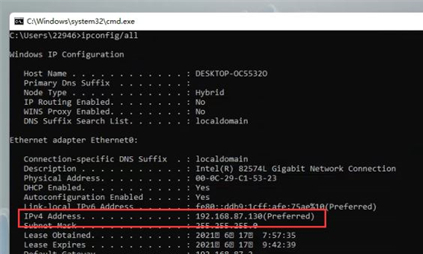
相關文章:
排行榜

 網公網安備
網公網安備